在使用电脑的时候,经常会进行一些更新,然而更新后可能会遇到一些状况,比如有win10系统用户反映说更新后蓝牙连接不上了,电脑右下角的蓝牙图标也不见了,该如何解决呢,为此这就给大家讲解一下Win10系统更新后蓝牙连接不上了的详细解决步骤吧。

解决方法如下:
由于以前我遇到过类似的情况,我的第一反应是,蓝牙驱动除了问题。但是实际情况下,出现鼠标连不上,我们的正常操作应该是:
1.点击win键--设置--设备--蓝牙--添加蓝牙设备(如果添加的时候,本系统的蓝牙有问题,会出现相应的提示);

2.win键+X ,进入计算机管理--设备管理器,查看有没有蓝牙这个设备(由于我已经解决了问题,我的截图里有蓝牙)‘’
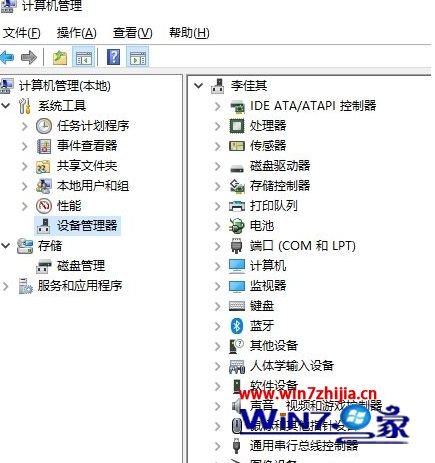
3、可能是蓝牙驱动未安装或者设备的服务支持未打开解决方法:
在上一个图的界面,进入服务。把蓝牙开头的服务都打开看一下,如果没有启动的都启动一下,禁用的话设置为自动,重启电脑,蓝牙功能消失的问题即可解决。
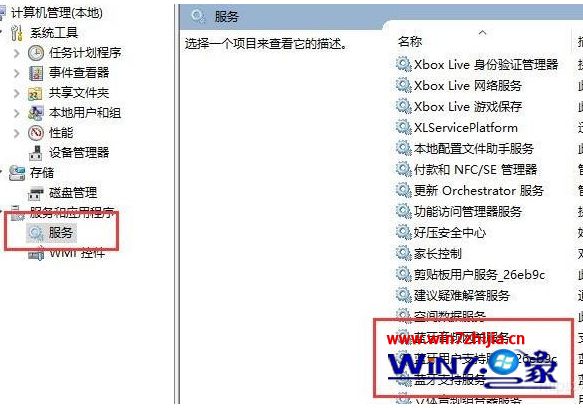
关于Win10系统更新后蓝牙连接不上了怎么解决就给大家介绍到这边了,如果你有遇到一样情况的话,可以采取上面的方法步骤来解决吧。